StarSuite6.0Betaを使ってみる
First Edition 2001.10.23
Last Update 2001.10.27
Last Update 2001.10.27
今話題のSunからアナウンスされたStarSuiteのベータ版をインストールしてみました。Linux版、Windows版の 両方をインストールしてみました。
総じて、「Microsoft Officeはいらなくなる」と思います。正式リリースが 楽しみです。
- StarSuite6.0Betaをダウンロードする(対象:2.1.5、2.5)(2001.10.23)
- インストールする(対象:2.1.5、2.5)(2001.10.27)
- StarSuiteを起動する(対象:2.1.5、2.5)(2001.10.23)
- ワープロ画面サンプル(対象:2.1.5、2.5)(2001.10.23)
- 表計算画面サンプル(対象:2.1.5、2.5)(2001.10.23)
- プレゼンテーション画面サンプル(対象:2.1.5、2.5)(2001.10.23)
- 数式エディタ画面サンプル(対象:2.1.5、2.5)(2001.10.23)
- 図形描画画面サンプル(対象:2.1.5、2.5)(2001.10.23)
- 使用した感想(対象:2.1.5、2.5)(2001.10.23)
StarSuite6.0Betaをダウンロードする
StarSuite6.0Betaをダウンロードする前に、Sunのホームページでユーザー登録をしなくてはいけません。- StarSuiteのページに行き、「Get the Software」をクリックします。
- 「JapaneseのLinux(x86)」をクリックします。
- ユーザー登録していない場合は、「Register」ボタンを、登録済みの場合は、「Sign On」して下さい。
- ライセンス承諾は、「Accept」をチェックします。
- ダウンロードする場所を指定し、ダウンロードするファイルをクリックします。
- 「Download StarSuite 6.0 Beta,Japanese Linux,single file (133.13MB)」をダウンロードすればよいでしょう。
インストールする
まず、ルートでインストール作業をします。全てのユーザーが使えるようにするため、/usr/binなどにインストールします。そのあと、 一般ユーザーでもう一度インストール作業をします。2回目は、一般ユーザーのホームディレクトリに必要なファイルのみを インストールする必要があるからです。ルートになってダウンロードしたファイルを実行しましょう。実行属性が付いていない場合は、
# chmod 775 so-6_0-beta-bin-linux-ja.binとしましょう。
それではインストールします。以下のように”-net”オプションを付けて実行します。
# ./so-6_0-beta-bin-linux-ja.bin -net
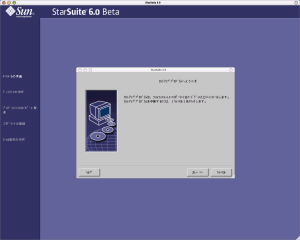 インストーラーが立ち上がります
インストーラーが立ち上がります [次へ]をクリックします
[次へ]をクリックします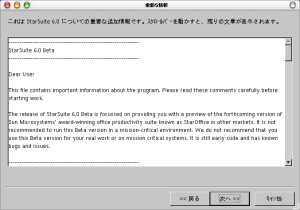 [次へ]をクリックします
[次へ]をクリックします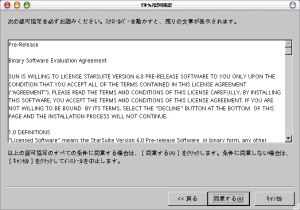 [同意する]をクリックします
[同意する]をクリックします ユーザー操作のインストールを選びます
ユーザー操作のインストールを選びます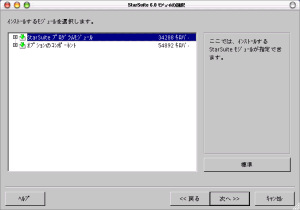 インストールするオプションを選択します。私は全てインストールしました
インストールするオプションを選択します。私は全てインストールしました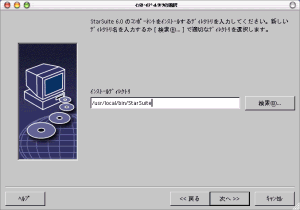 インストールするディレクトリを指定します。/usr/bin/starsuite6.0などとし、一般ユーザーが実行できるようにします。
インストールするディレクトリを指定します。/usr/bin/starsuite6.0などとし、一般ユーザーが実行できるようにします。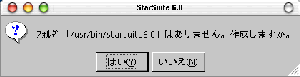 [はい]をクリックします。
[はい]をクリックします。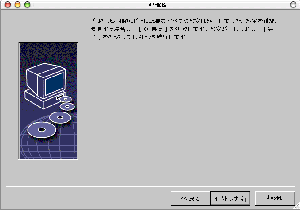 [インストールする]をクリックします。
[インストールする]をクリックします。・・・・・インストールにしばらく時間がかかります。
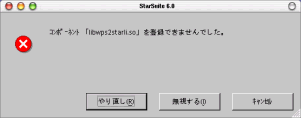 このエラーはなぜか出てしまいます。[無視する]をクリックします。
このエラーはなぜか出てしまいます。[無視する]をクリックします。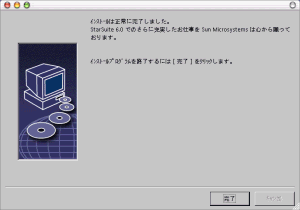 [完了]をクリックし、インストールを終了します
[完了]をクリックし、インストールを終了しますこれで、ルートによるインストールが終了しました。
次に一般ユーザーになり、必要なファイルをホームディレクトリへセットアップします。
$ /usr/bin/starsuite6.0/program/setup
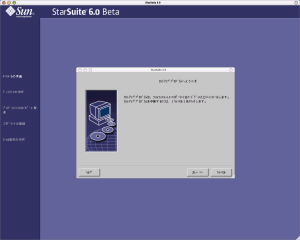 インストーラーが立ち上がります
インストーラーが立ち上がります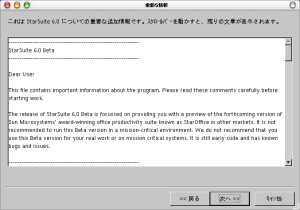 [次へ]をクリックします
[次へ]をクリックします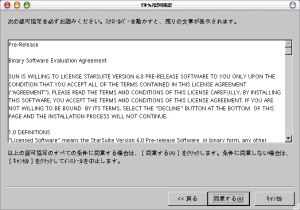 [同意する]をクリックします
[同意する]をクリックします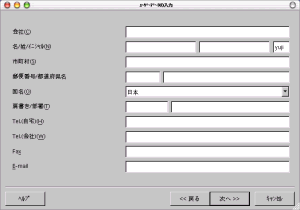 必要な情報を入力します。何も入力しなくても
インストールは出来ます。[次へ]をクリックします。
必要な情報を入力します。何も入力しなくても
インストールは出来ます。[次へ]をクリックします。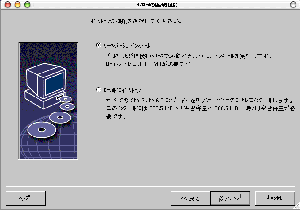 [ワークステーションインストール]を選択し、[次へ]へを
クリックします。
[ワークステーションインストール]を選択し、[次へ]へを
クリックします。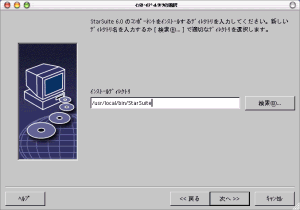 インストールするディレクトリを選択します。/home/lucky/starsuite6.0
などとします。
インストールするディレクトリを選択します。/home/lucky/starsuite6.0
などとします。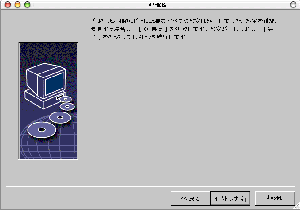 [インストールする]をクリックします。
[インストールする]をクリックします。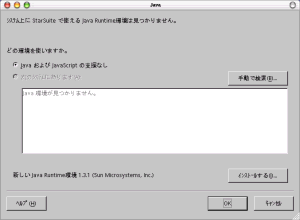 [インストールする]をクリックします。
[インストールする]をクリックします。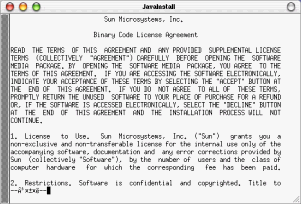 Javaのインストールが始まります。スペースを数回
押して次の画面を出します。
Javaのインストールが始まります。スペースを数回
押して次の画面を出します。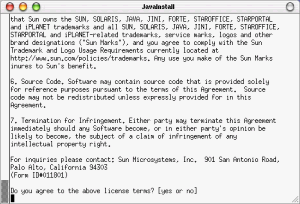 yesを入力します。
yesを入力します。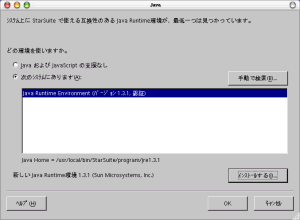 [OK]をクリックします。
[OK]をクリックします。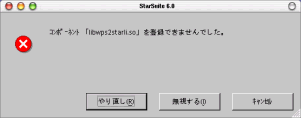 このエラーはなぜか出てしまいます。[無視する]をクリックします。
このエラーはなぜか出てしまいます。[無視する]をクリックします。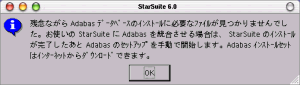 [OK]をクリックします。データベースは別途Sunのホームページ
からダウンロードして下さい。私はデータベースはインストールしませんでした。
[OK]をクリックします。データベースは別途Sunのホームページ
からダウンロードして下さい。私はデータベースはインストールしませんでした。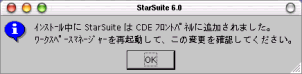 [OK]をクリックします。
[OK]をクリックします。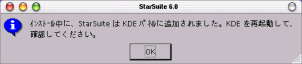 [OK]をクリックします。
[OK]をクリックします。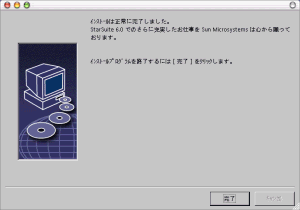 [完了]をクリックし、インストールを終了します。
[完了]をクリックし、インストールを終了します。StarSuiteを起動する
起動するにはインストールしたディレクトリへ行き、$ ./soffice &とするか、それより一つ下のディレクトリのprogramへ行き、
$ ./swriter & $ ./scalc & $ ./simpress & $ ./sdraw &とすれば、順にオフィス(統合環境)、ワープロ、表計算、プレゼンテーション、図形描画、数式作成ソフトが立ち上がります。
ワープロ画面サンプル
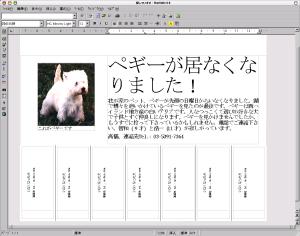 クリックすると大きくなります。(153KB)
クリックすると大きくなります。(153KB)
表計算画面サンプル
 クリックすると大きくなります。(110KB)
クリックすると大きくなります。(110KB)
プレゼンテーション画面サンプル
 クリックすると大きくなります。(141KB)
クリックすると大きくなります。(141KB)
数式エディタ画面サンプル
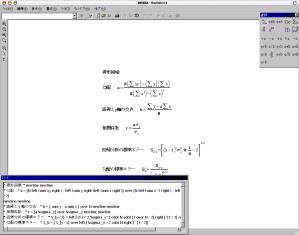 クリックすると大きくなります。(93KB)
クリックすると大きくなります。(93KB)
図形描画画面サンプル
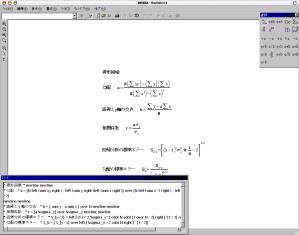 クリックすると大きくなります。(129KB)
クリックすると大きくなります。(129KB)
使用した感想
Linux版とWindows版の両方を試してみました。明朝体フォントとゴシックフォントがインストールされますので、StarSuite形式で ファイルを保存すれば、プラットフォームに関係なく使用することが出来ました。個人的に使う分には十分すぎます。マイクロソフトOfficeファイルの読み込みですが、かなり良いレベルまできています。完璧とは言いませんが、テンで違う変換 などは起こりませんでした。
いままで、OpenOffice、ThinkFreeOffice、StarSuite、KOfficeを試してみましたが、MS-Officeとのデータ互換性が一番高 いのは間違いないでしょう。正式リリースが待ち遠しいです。
[HOME]
since 2001.4.22 